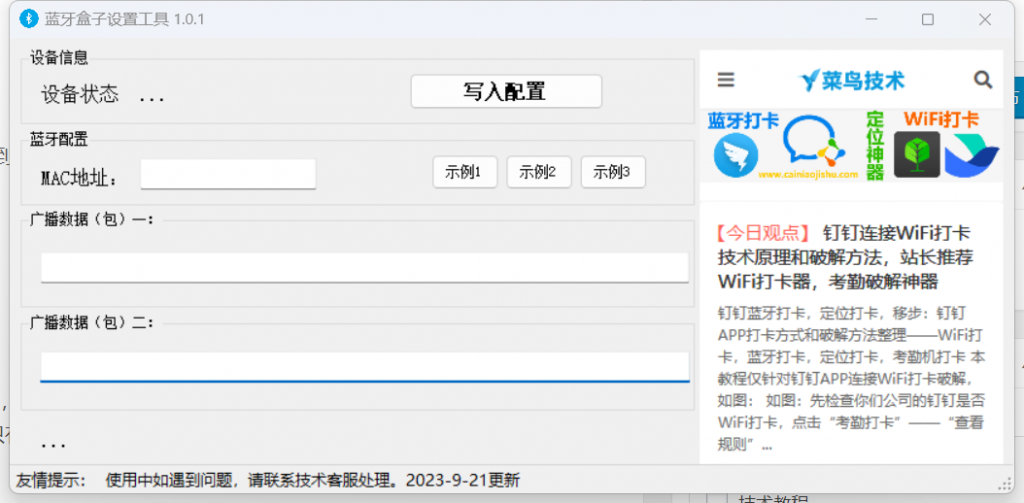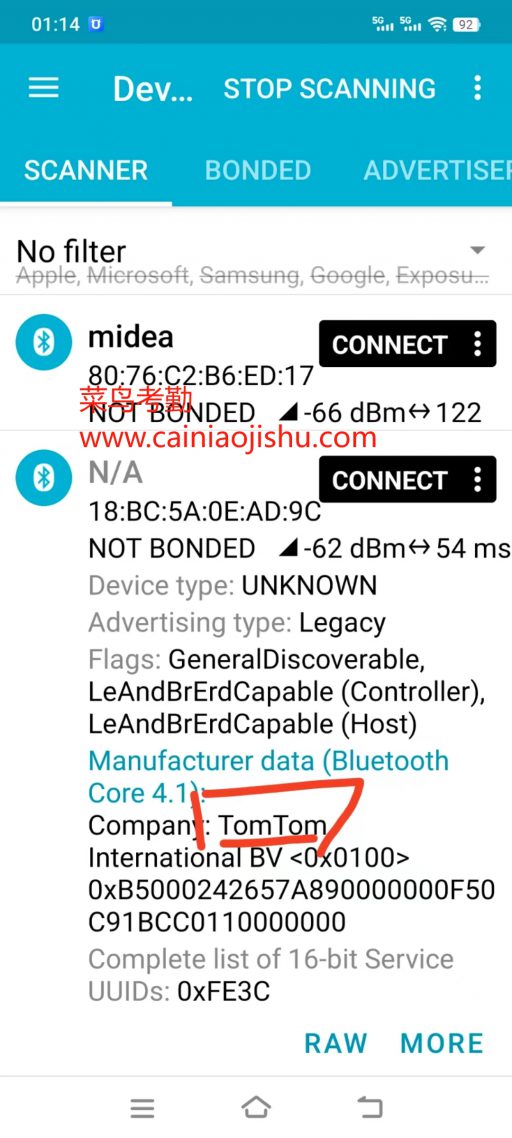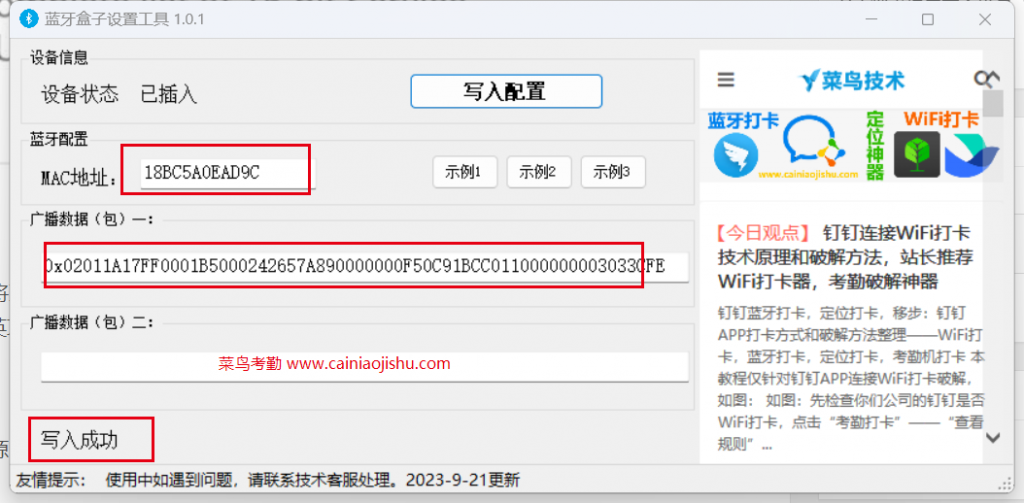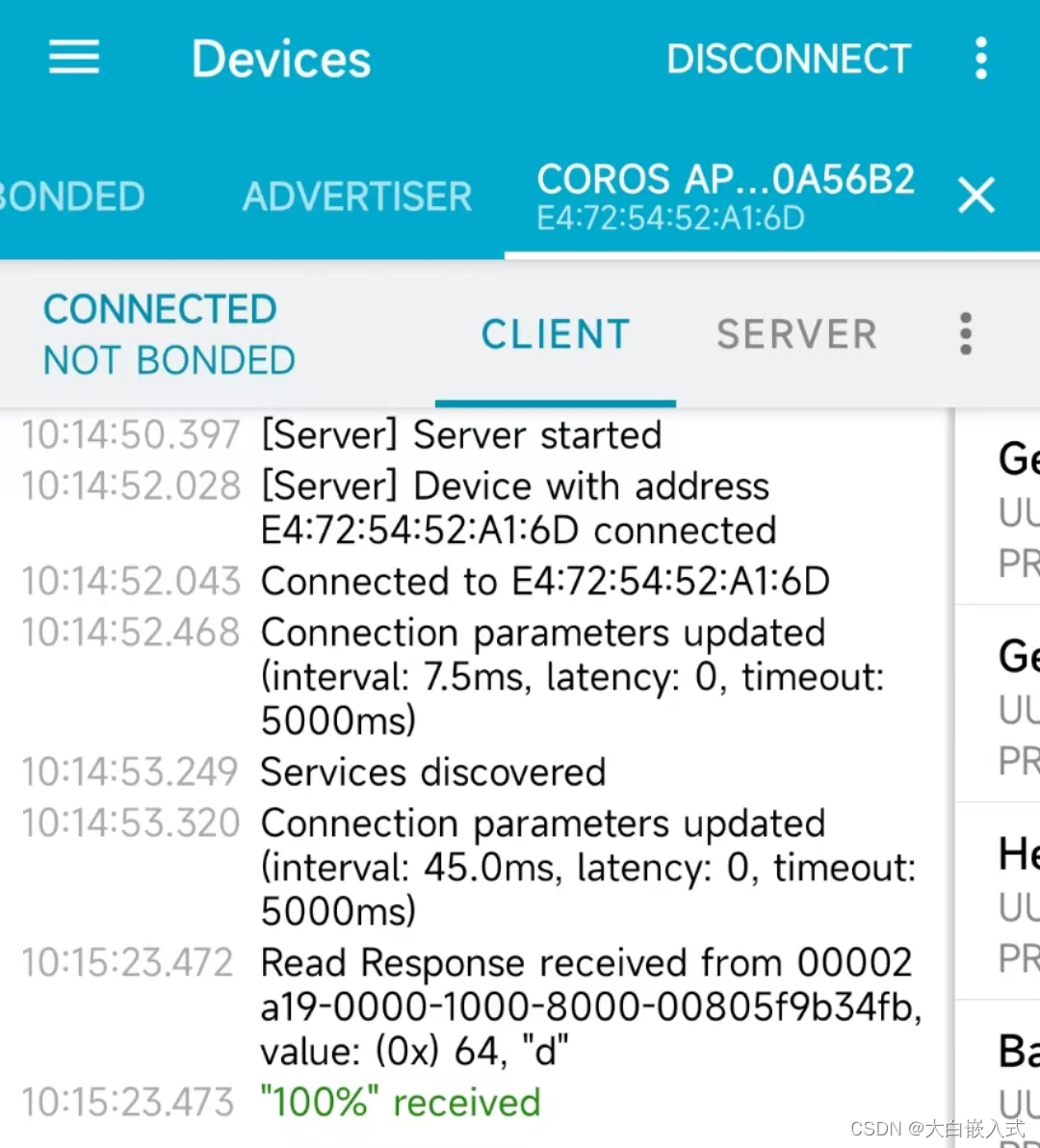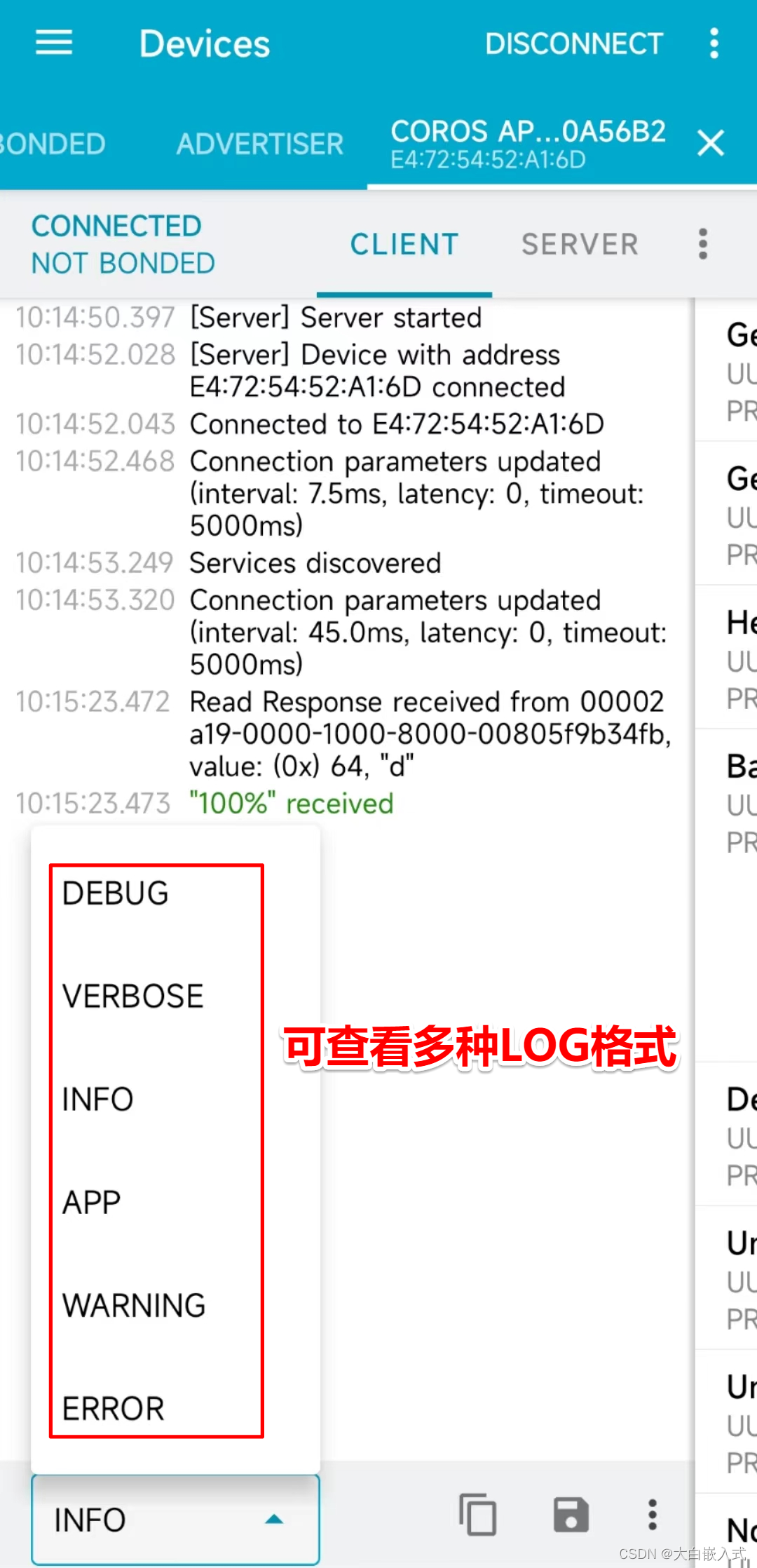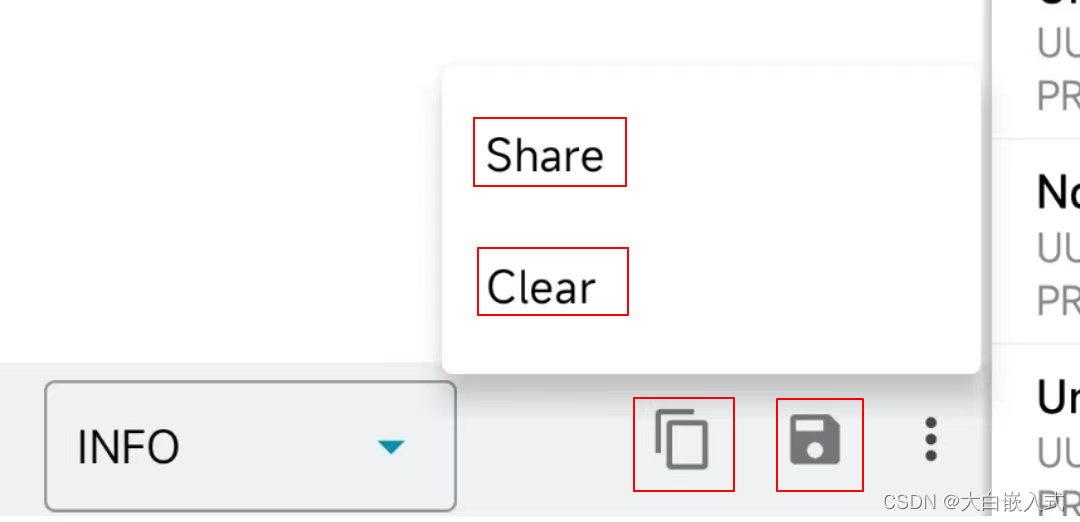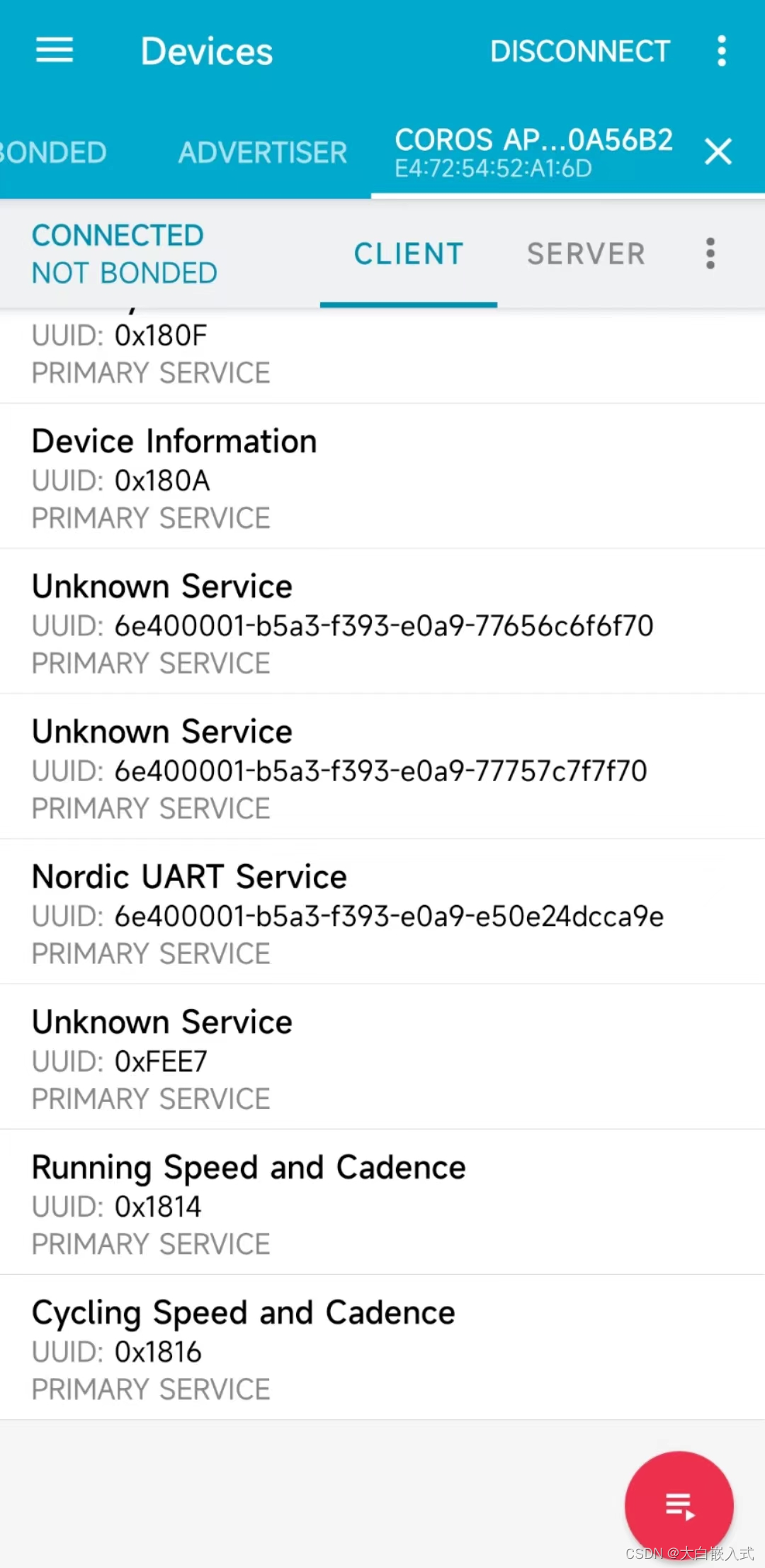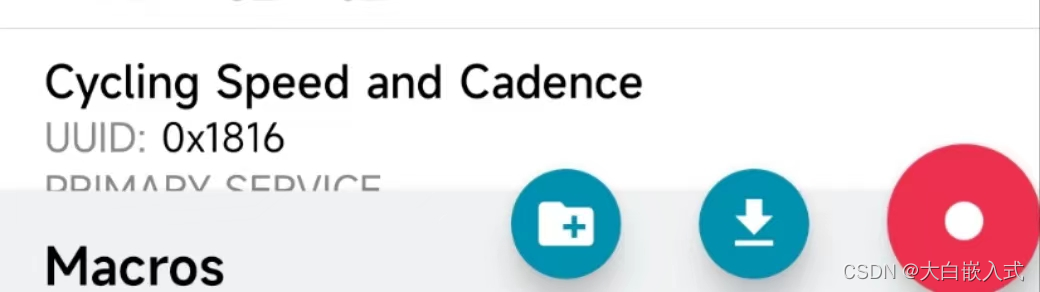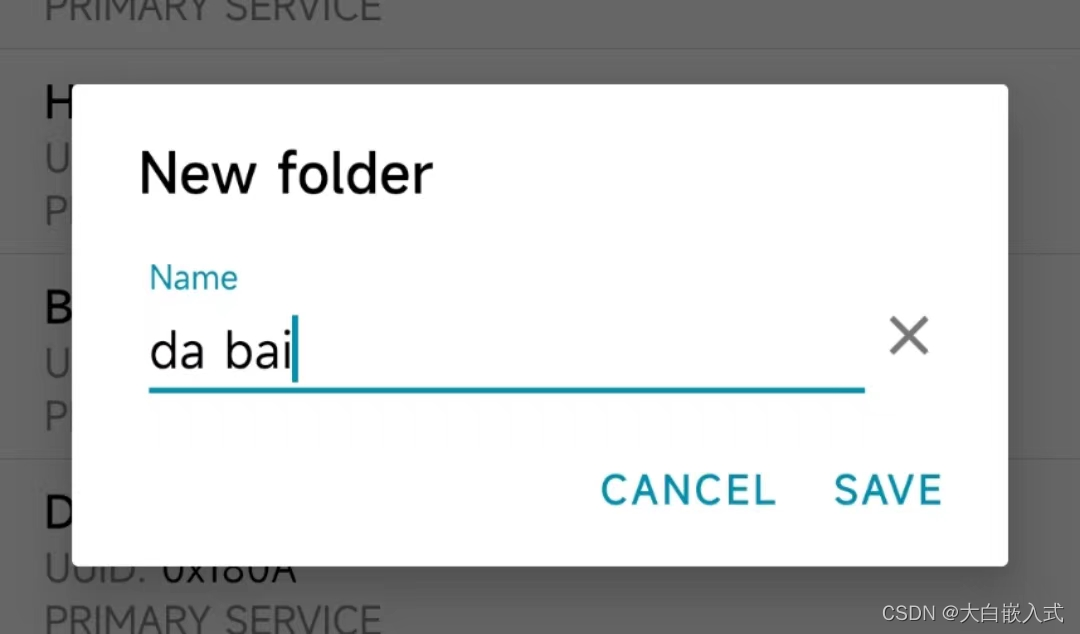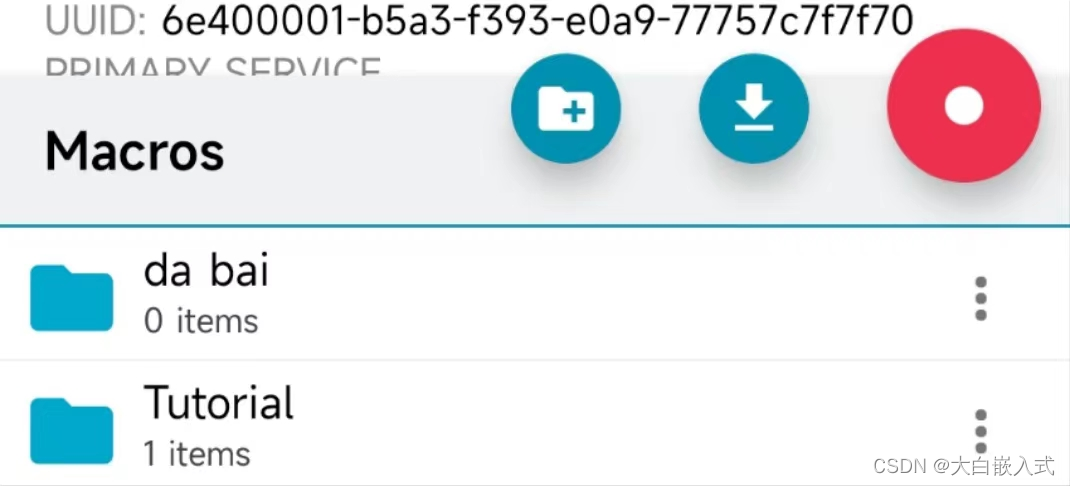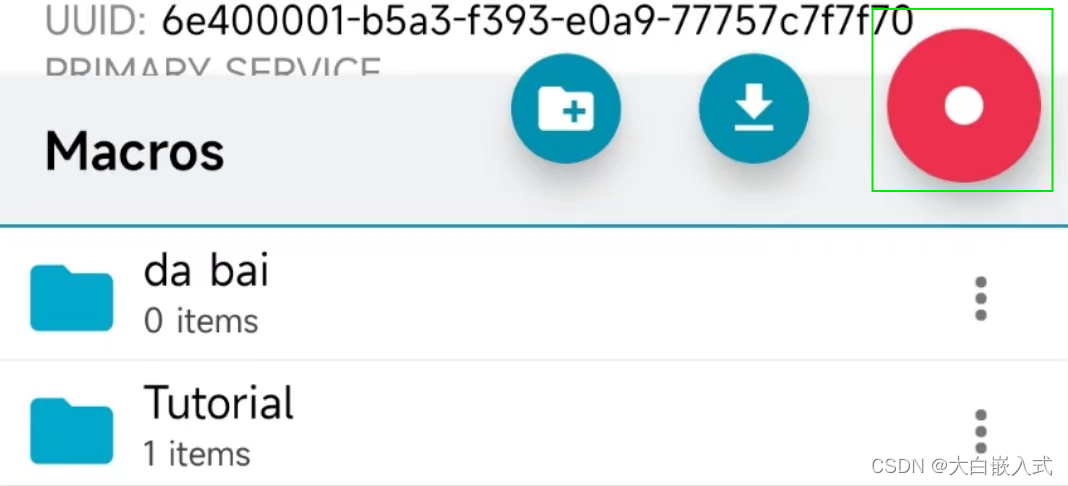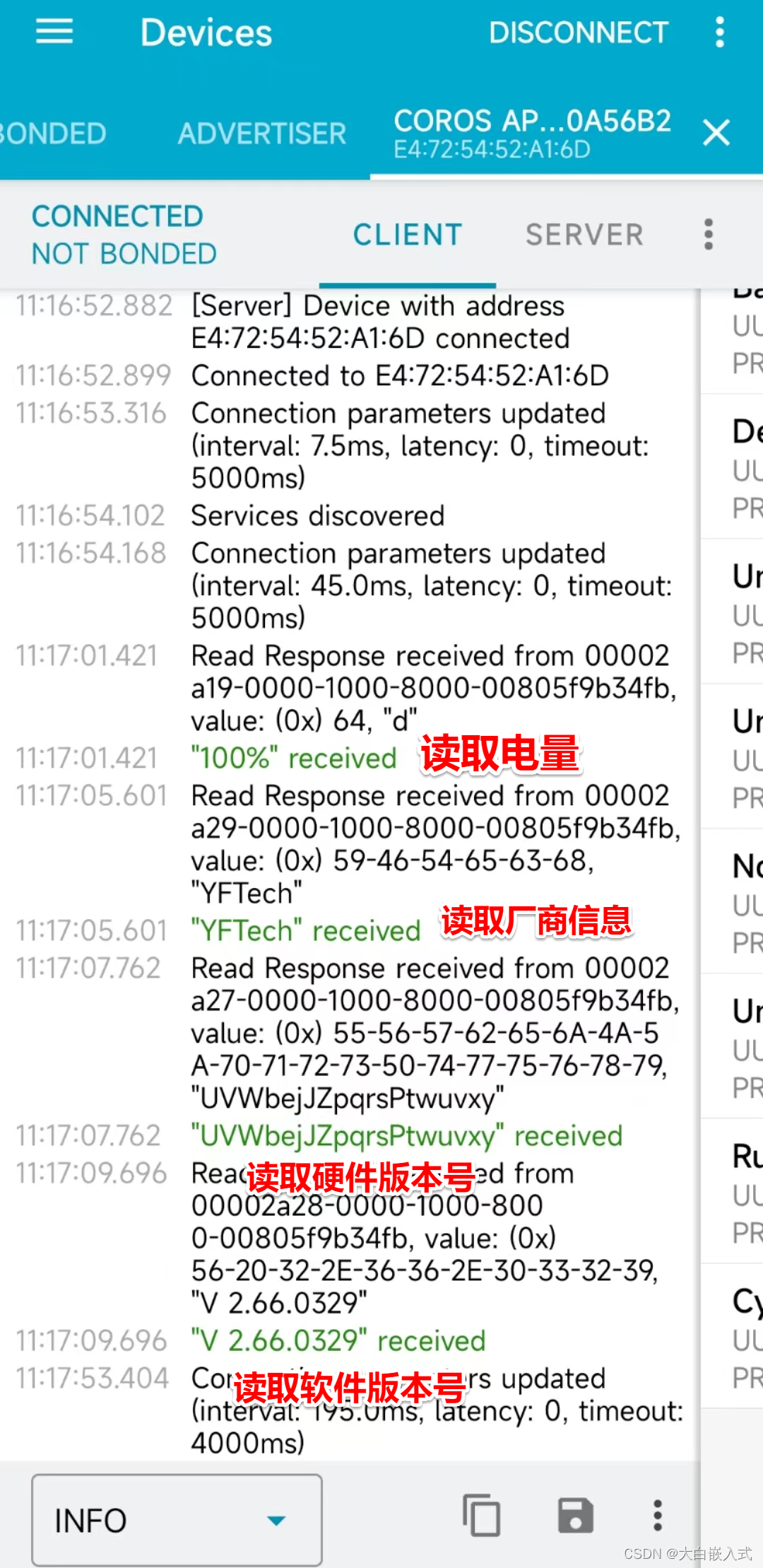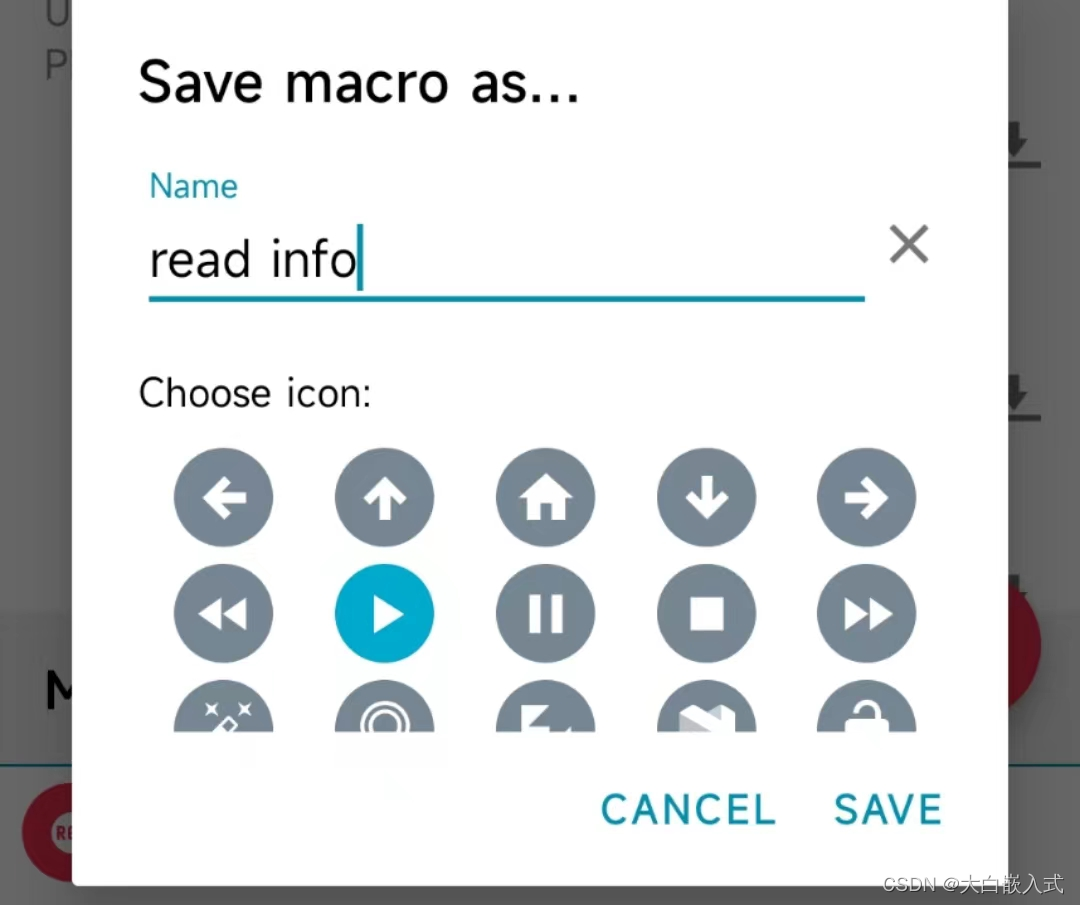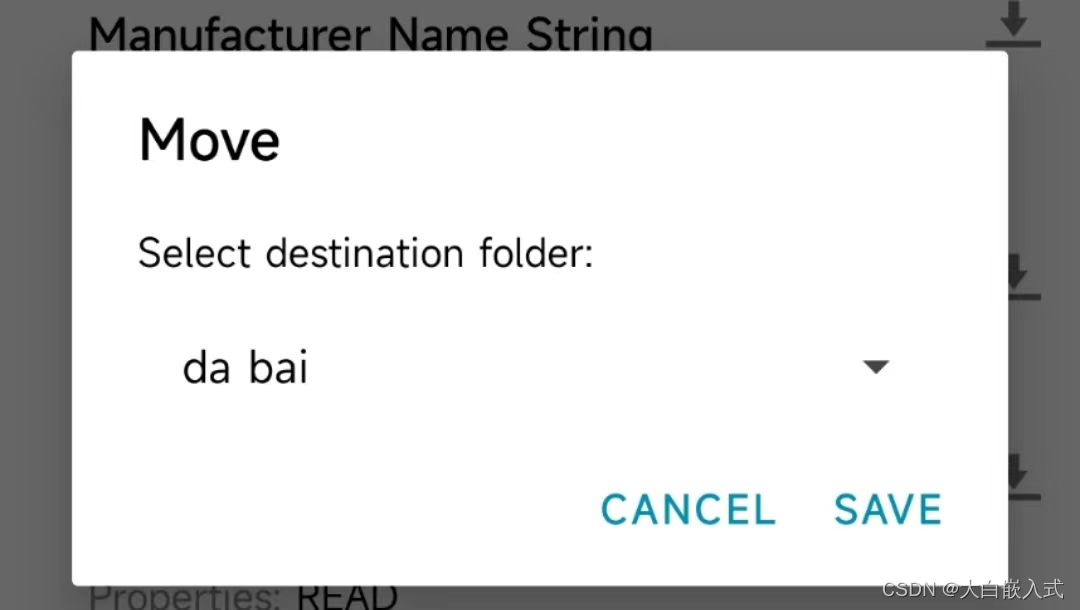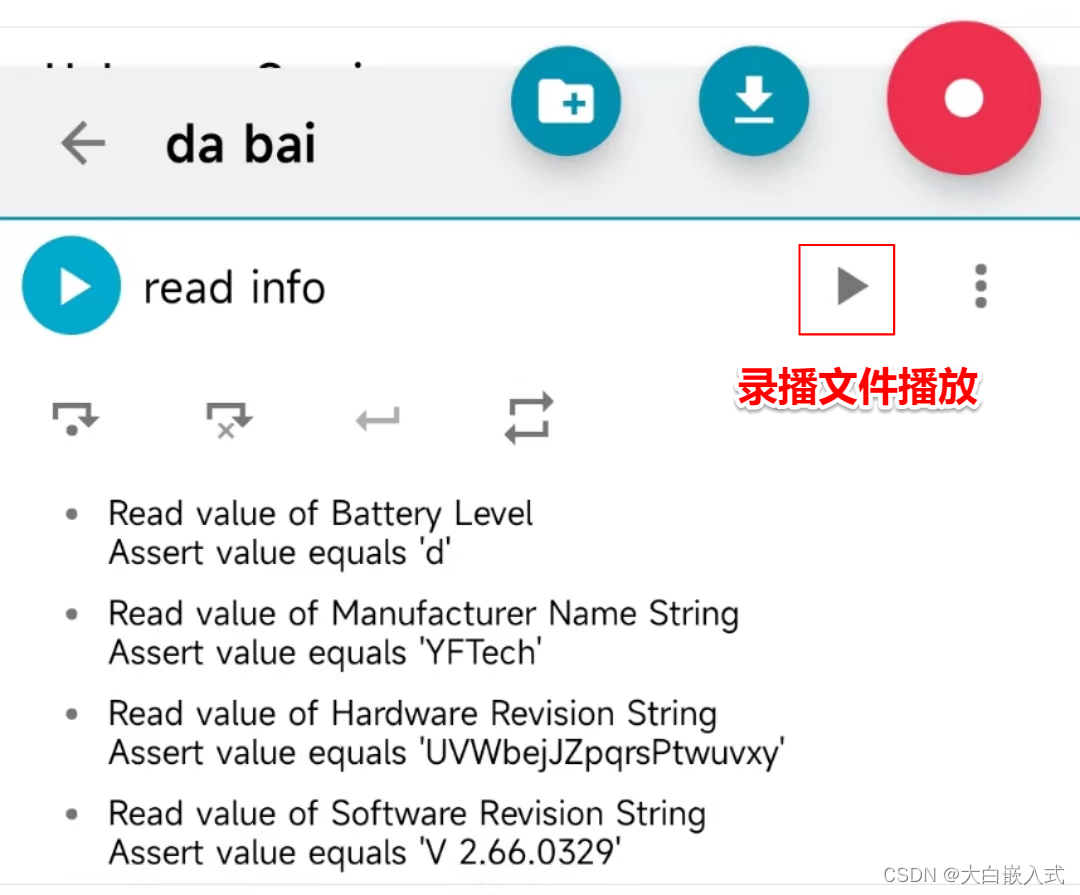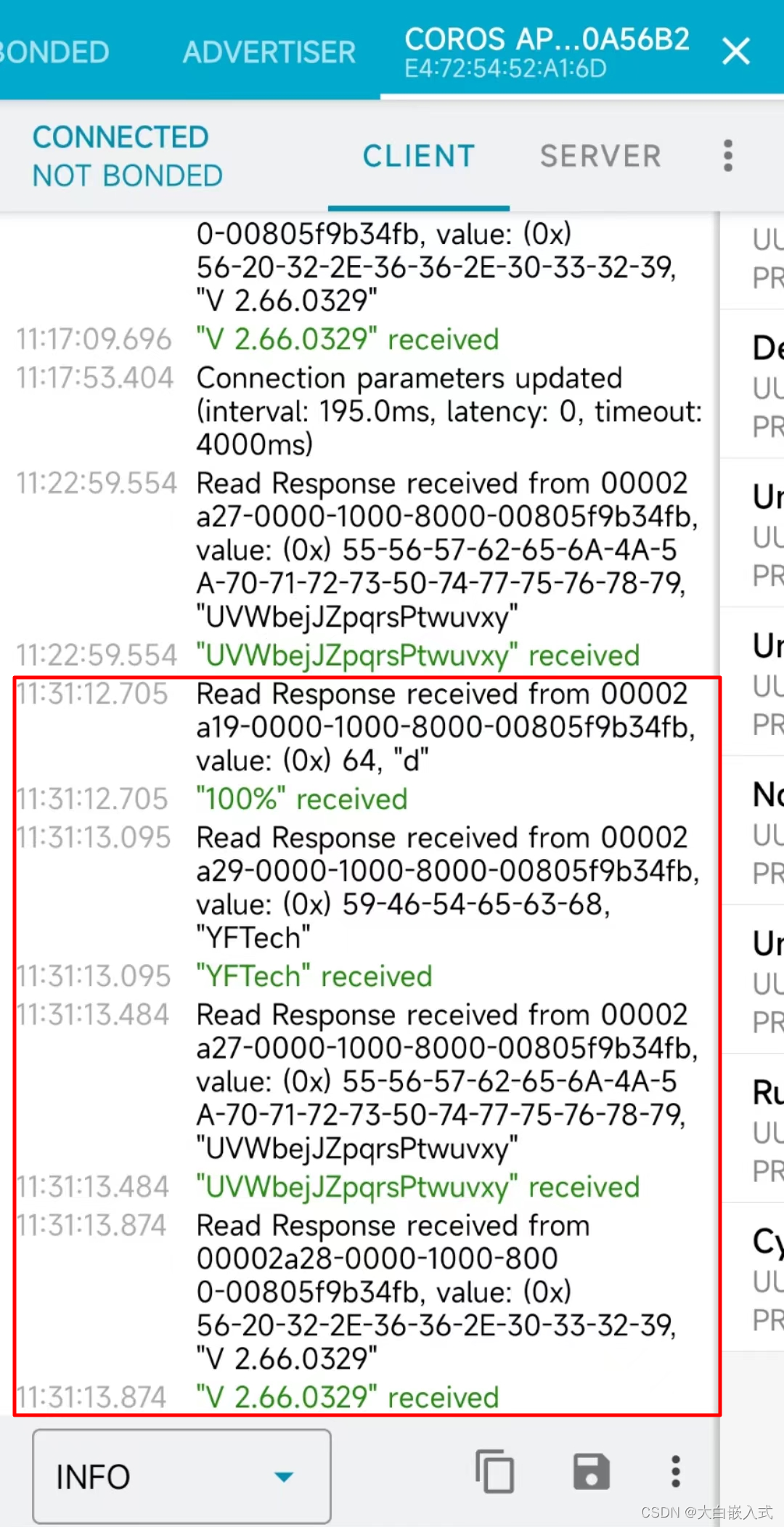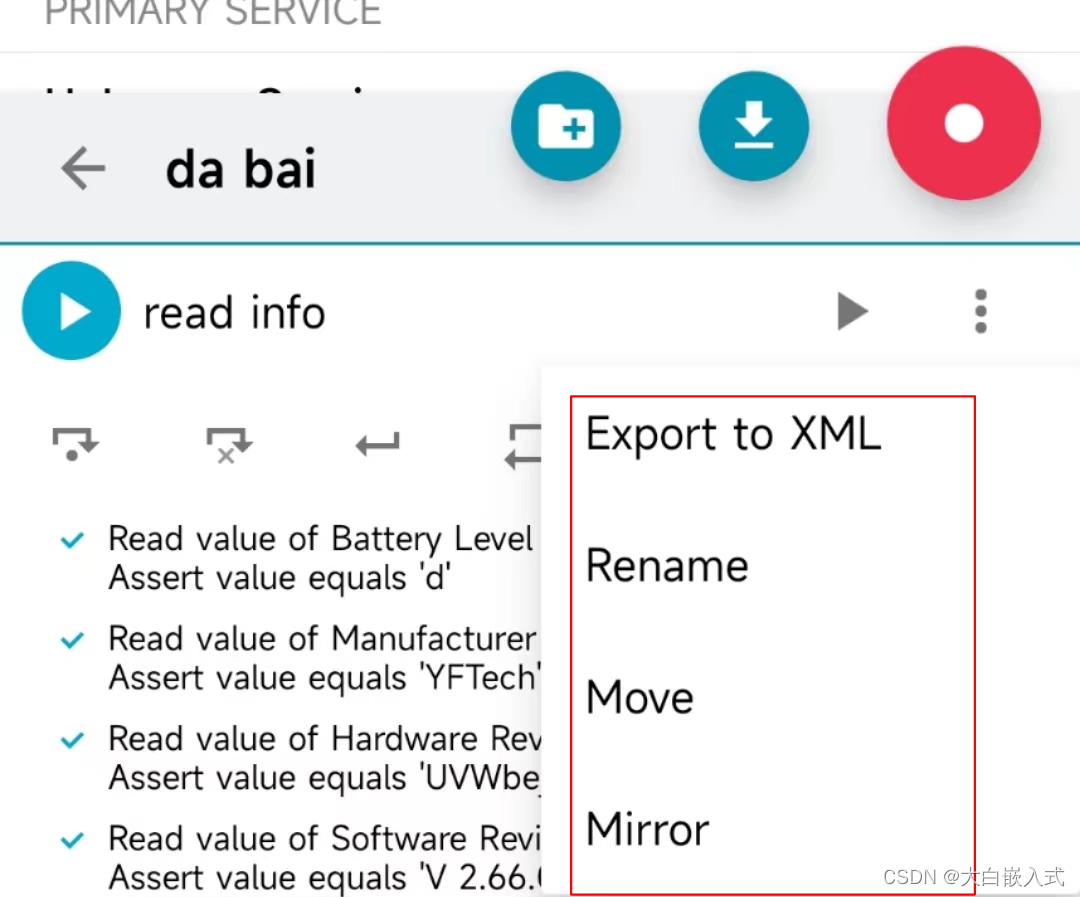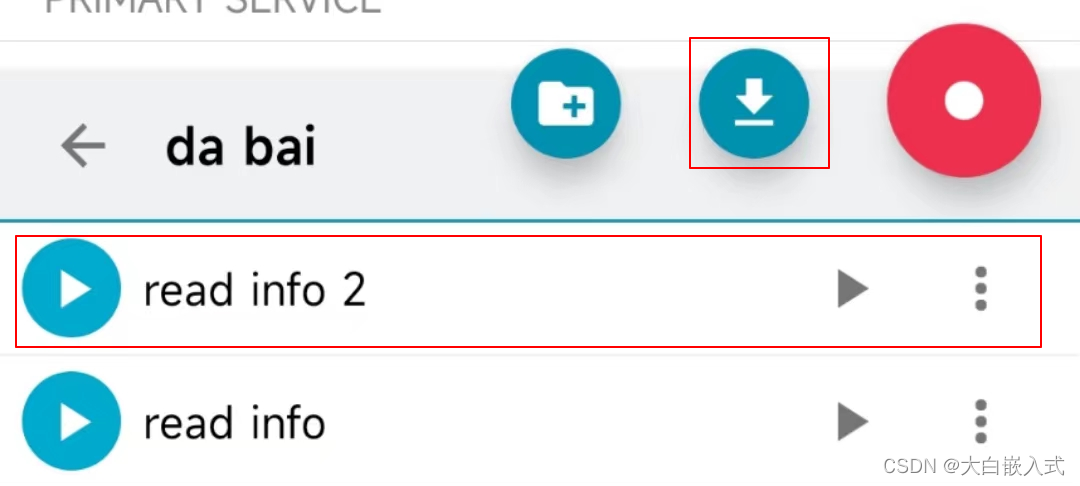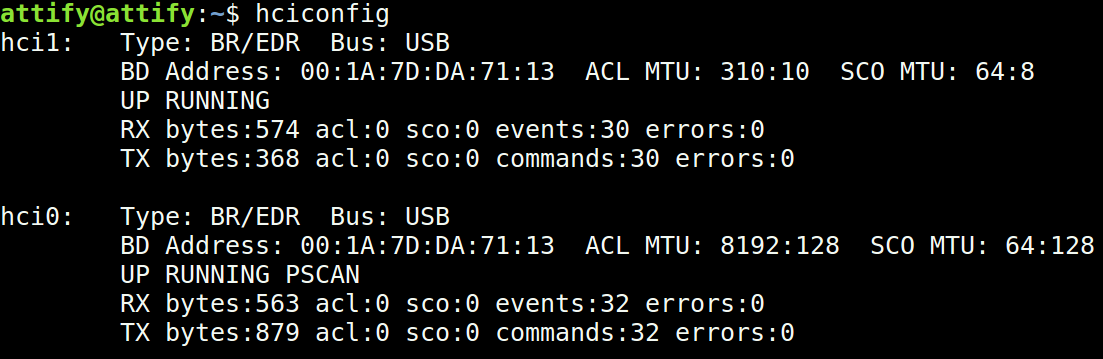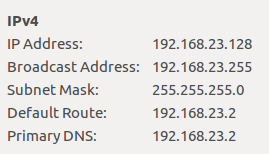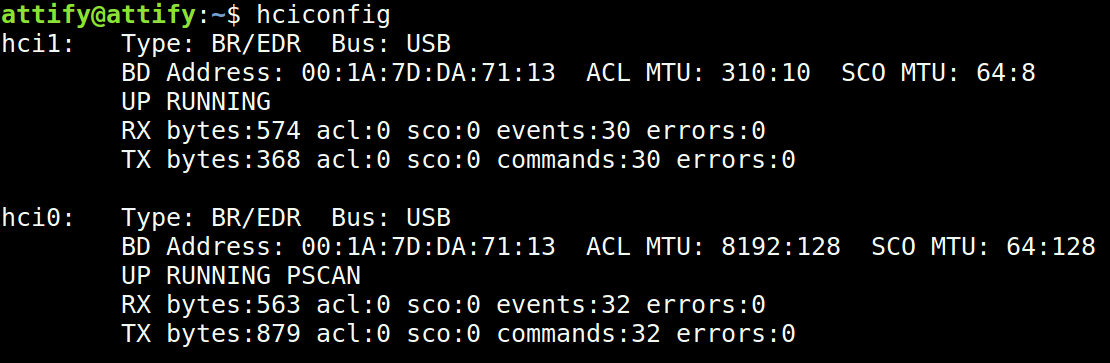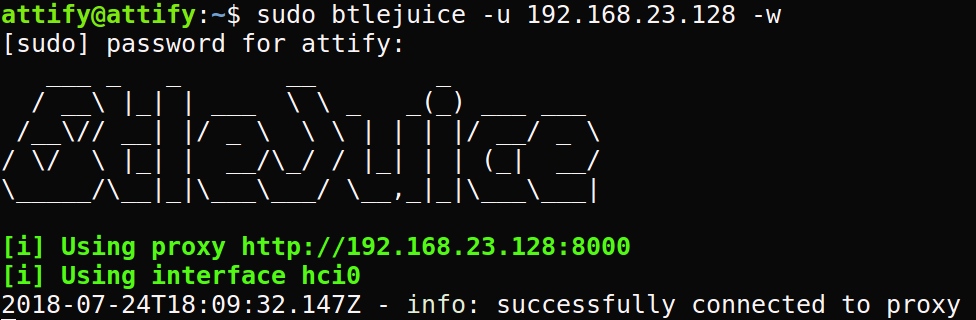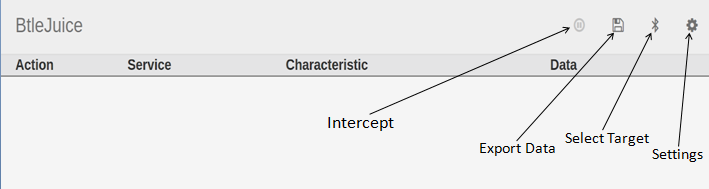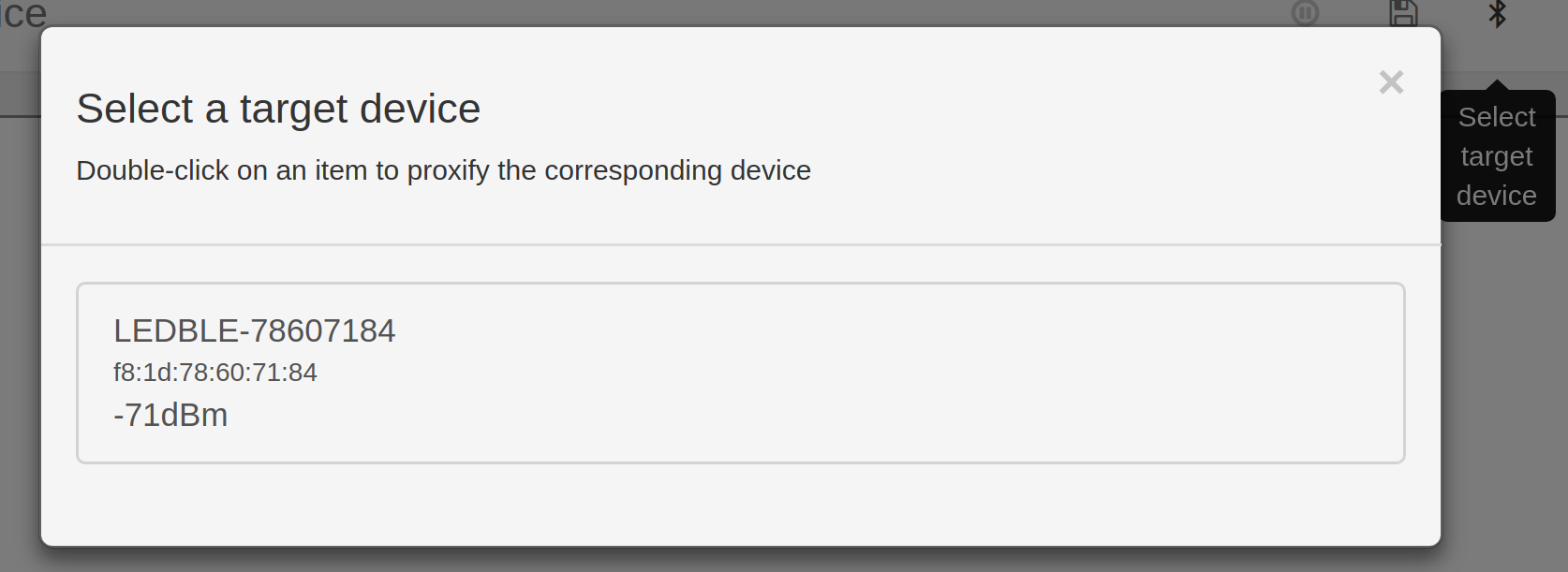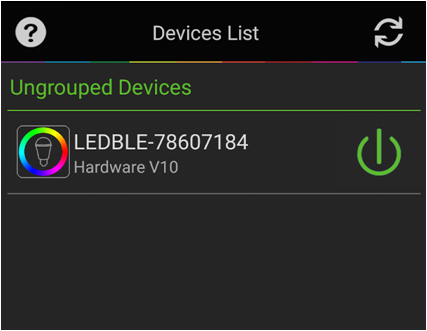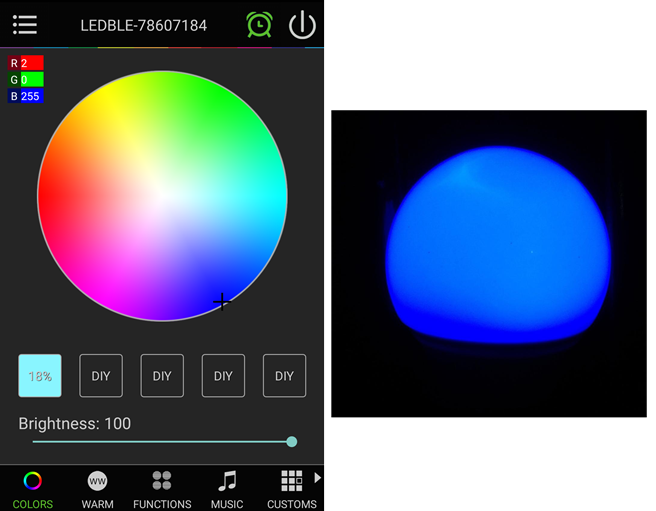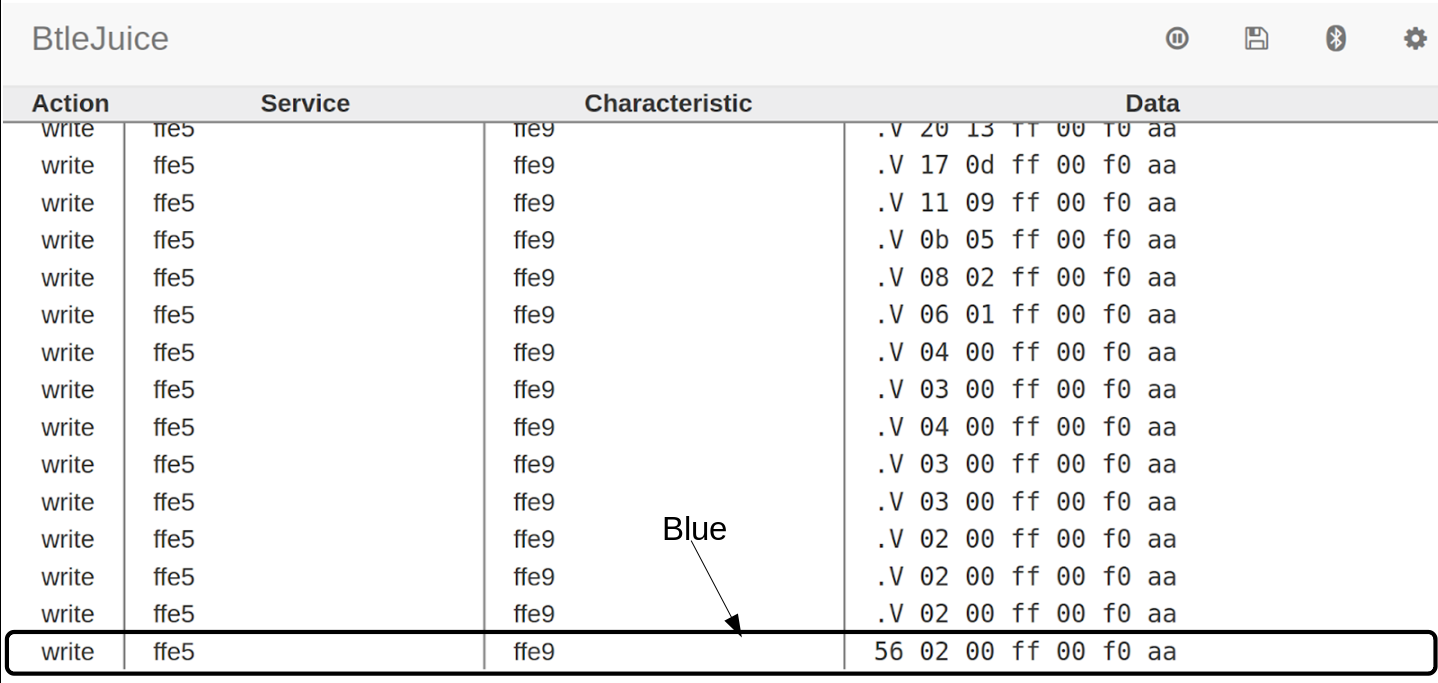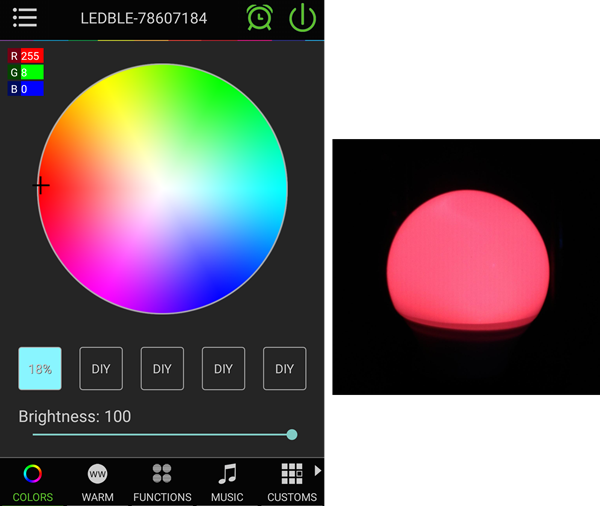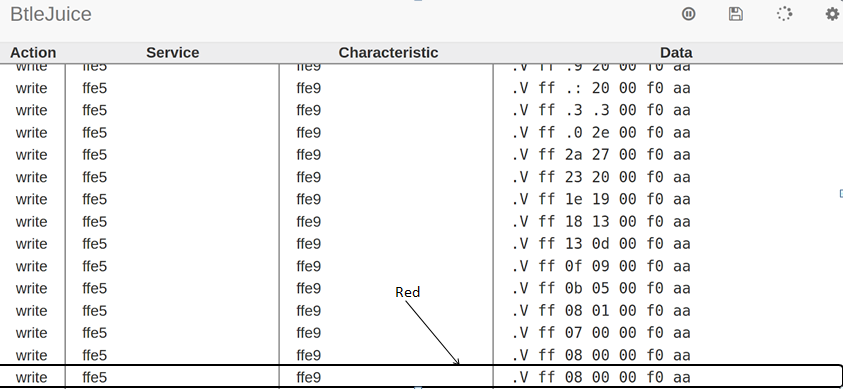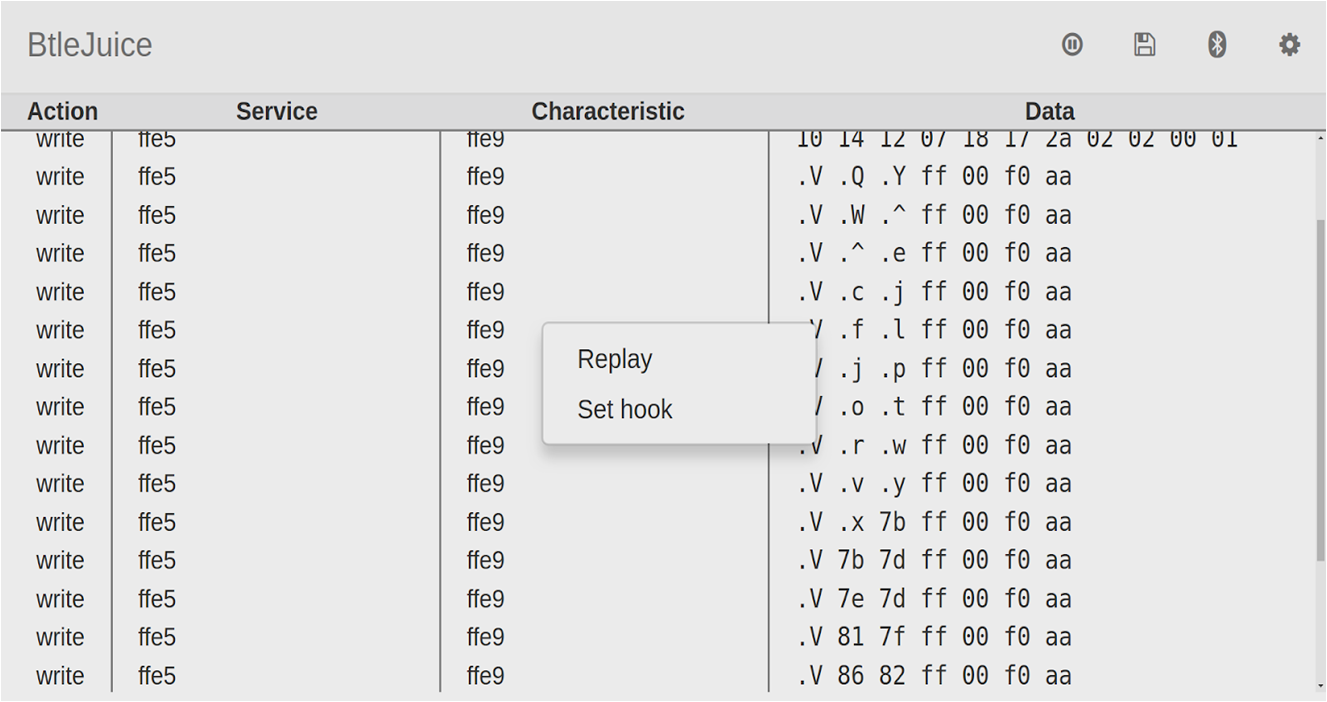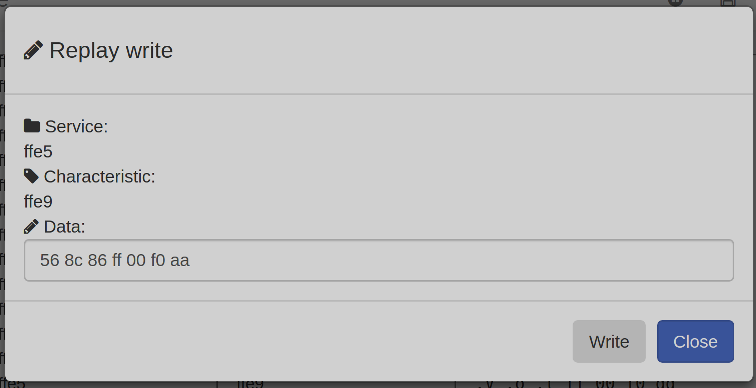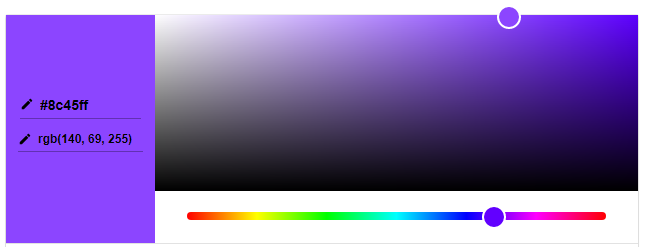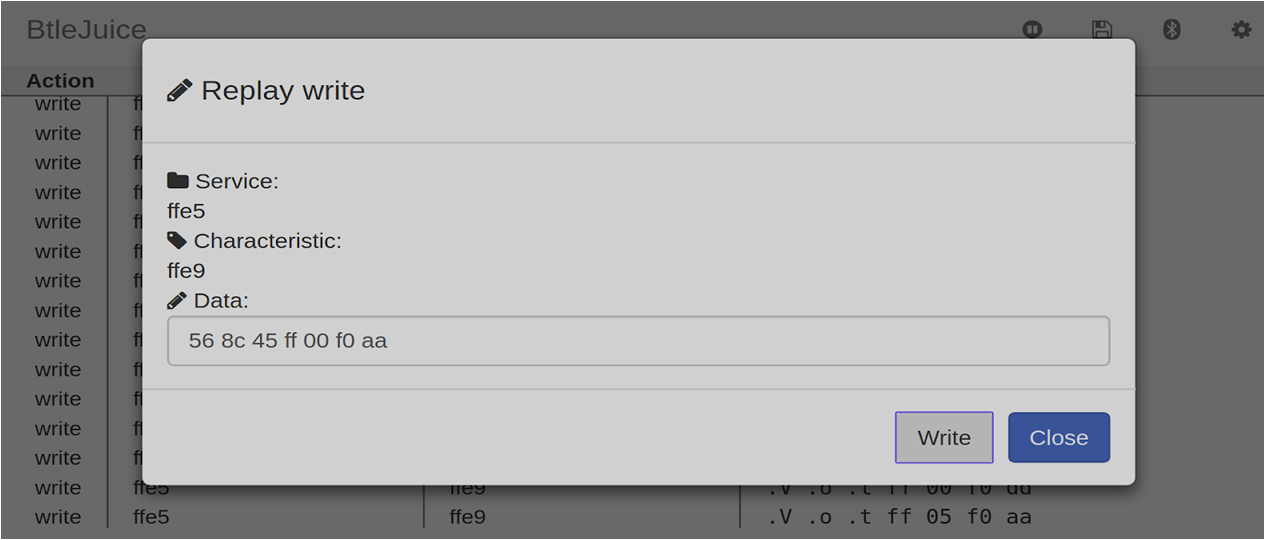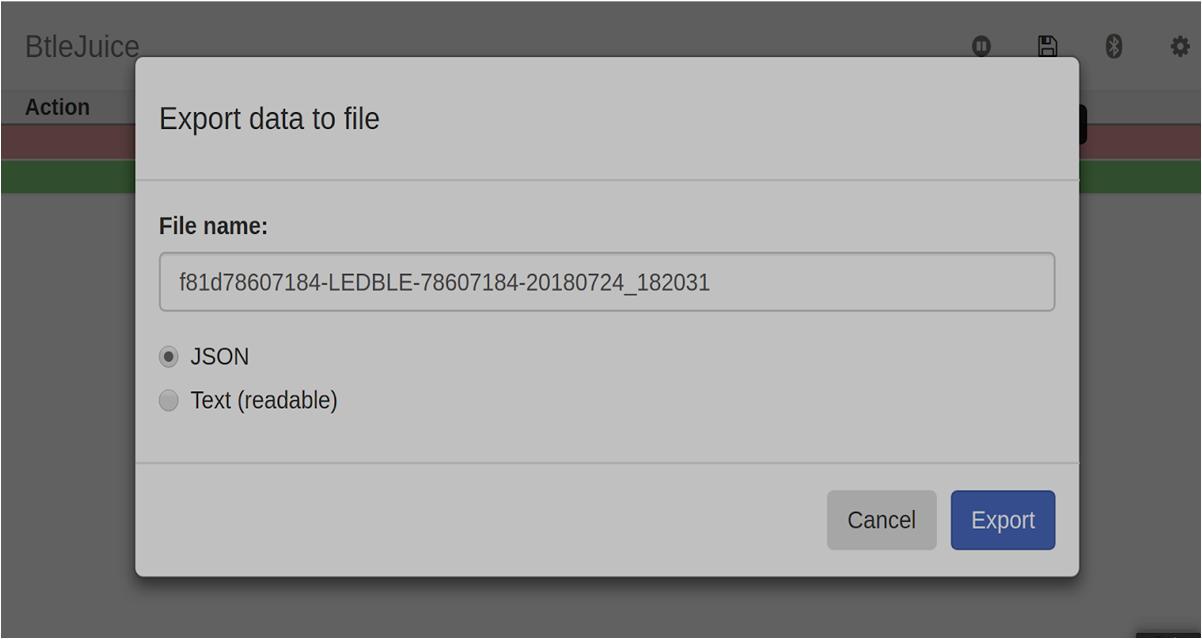技术分享 | 如何使用BtleJuice黑入BLE智能电灯泡
本文转自seclst 并作补充
前言
在这篇文章中,我们将讨论如何使用BtleJuice通过执行中间人(MiTM)攻击来利用一个蓝牙低能耗(BLE)智能灯泡。本文中探讨的技术,也同样适用于其他基于BLE的智能设备。

概述
本文的主要内容包括:
1
2
3
4
5
6
7
| 安装BtleJuice;
分析在目标设备上运行的所有截获的GATT操作;
使用GATT操作执行Man-in-the-middle(中间人)攻击;
将数据导出到文件。
|
以下是一些必须满足的基本硬软件要求:
硬件
软件
1
2
3
4
5
| Node.js > 4.3.2
虚拟机(VMware/Virtual Box)
BtleJuice
|
安装 BtleJuice
BtleJuice是执行蓝牙智能设备的中间人攻击(也被称为蓝牙低能量)的完整框架。BtleJuice由两个组件组成 - 拦截代理和核心。这两个组件需要在两个系统上单独运行,每个系统都连接了蓝牙4.0+适配器。我们将使用一台物理机器和另一台运行在同一主机上的虚拟机(VM)。
注意:不是使用两台独立的物理机器。其中一个适配器将连接到主机,另一个适配器连接到VM。下面,我们按照以下步骤在主机和VM上来安装BtleJuice。
Step 1:Btlejuice需要一个相当新版本的node(>=4.3.2) 和npm。你可以按照本指南使用nvm(Node 版本管理器)来进行安装。
Step 2:使用包管理器安装BtleJuice的依赖项:
1
| sudo apt-get install bluetooth bluez pbbluetooth-dev pbudev-dev
|
Step 3:安装 Btlejuice:
1
| npm install -g btlejuice
|
设置BtleJuice代理(在VM中)
Step 1:将蓝牙适配器连接到VM并启动蓝牙:

Step 2:通过hciconfig命令查看适配器是否已按预期工作:
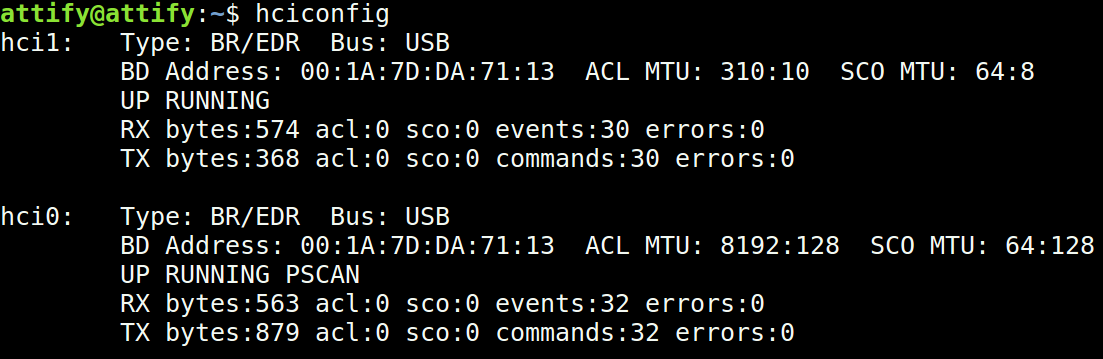
Step 3:在虚拟机中启动btlejuice-proxy:

Step 4:找到VM的IP地址,以便我们可以从主机连接到它。或在终端中运行ifconfig来获取IP:
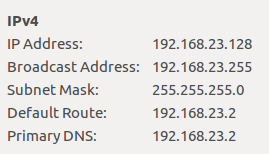
设置BtleJuice核心(在主机上)
Step 1:在主机上打开终端并运行hciconfig:

Step 2:运行sudo service bluetooth stop停止蓝牙服务:

Step 3:在主机上插入蓝牙适配器:

Step 4:通过hciconfig命令查看连接到主机的蓝牙适配器是否已按预期工作:
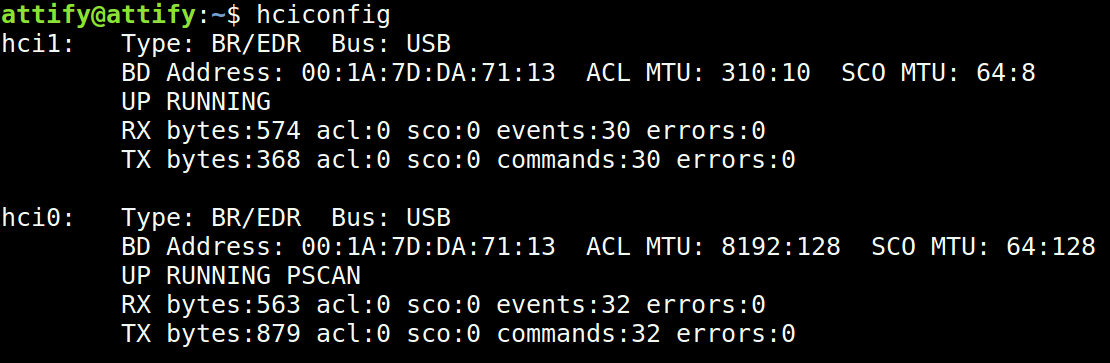
Step 5:通过运行sudo hciconfig hciX up打开蓝牙适配器,其中的X是上一步中获得的蓝牙适配器号:

Step 6:现在我们需要运行BtleJuice核心并连接虚拟机:
1
| sudo btlejuice -u <VM IP address> -w
|
其中u是运行btlejuice-proxy的VM的IP地址,w表示启动Web界面:
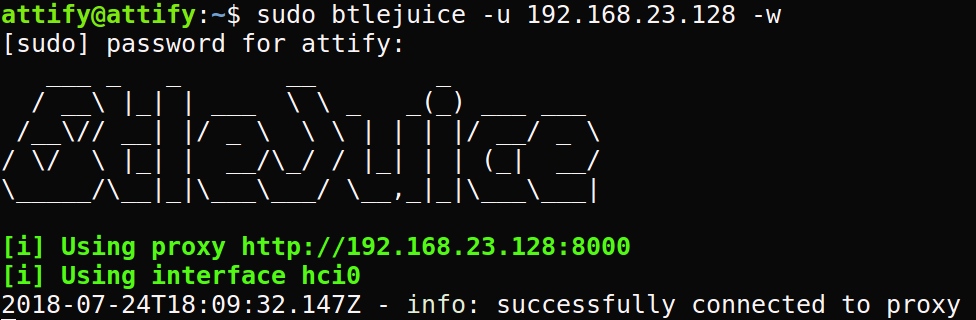
与此同时,在VM中运行的btlejuice-proxy将会显示客户端连接的消息:

Step 7:一旦主机上运行的BtleJuice核心成功连接到bltjejuice-proxy,我们打开浏览器并导航至http://localhost:8080/:
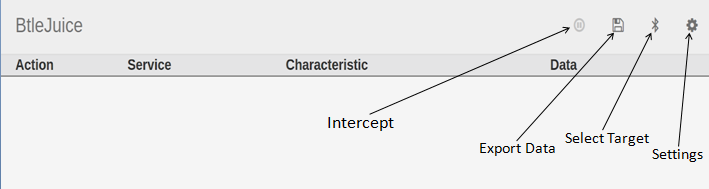
Step 8:单击蓝牙图标的 “Select Target”按钮。此时将会出现一个对话框,并显示核心检测到的所有可用蓝牙设备:
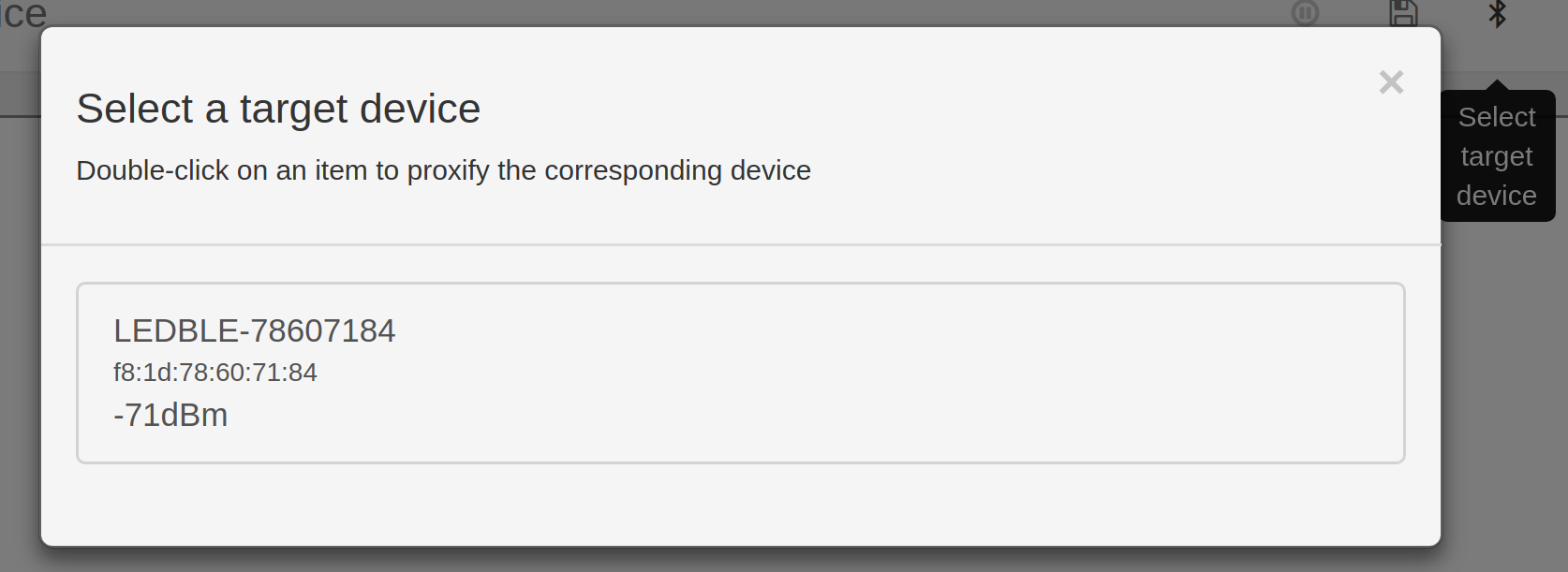
Step 9:双击目标设备并等待接口准备就绪(蓝牙按钮方面将改变):

Step 10:将关联的移动应用程序与刚创建的dummy设备连接:
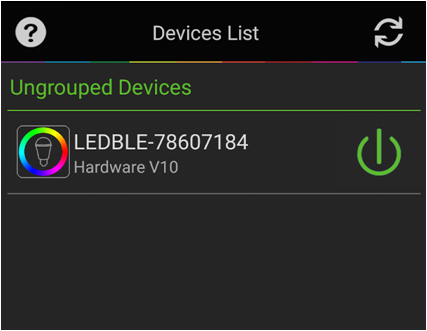
Step 11:如果连接成功,则主界面上将显示已连接的事件:

通过重放GATT操作执行中间人攻击
BtleJuice充当移动应用程序和BLE智能灯泡之间的代理,发送到灯泡的任何命令都将被BtleJuice捕获并被转发给灯泡。
让我们使用移动应用程序与灯泡进行交互,并尝试破译命令的结构方式。
Step 1:使用Android应用程序将灯泡颜色更改为蓝色,蓝色的RGB值为:2, 0, 255:
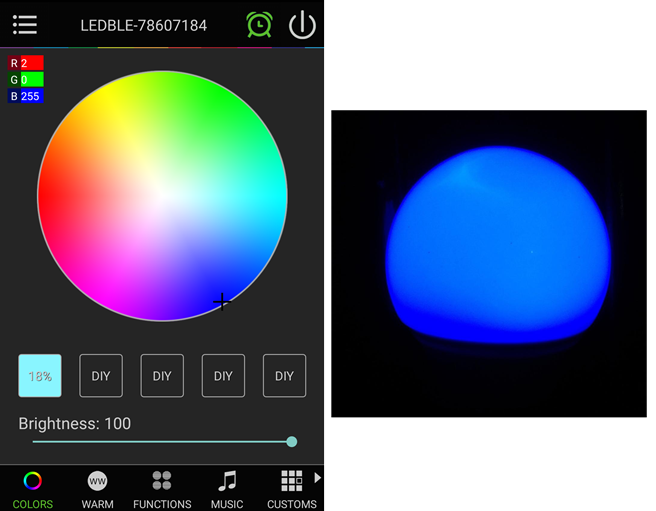
BtleJuice捕获相应的数据包:
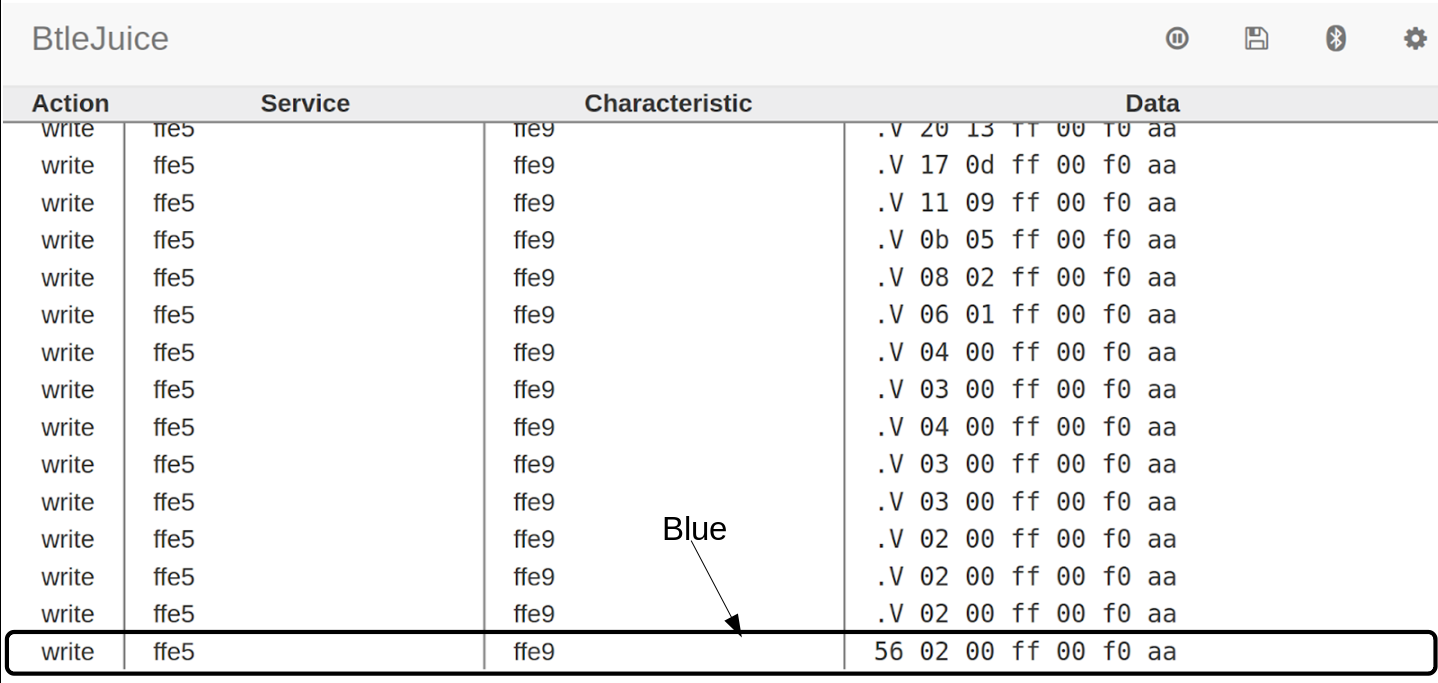
现在将灯泡颜色更改为红色,RGB值为: 255, 8, 0:
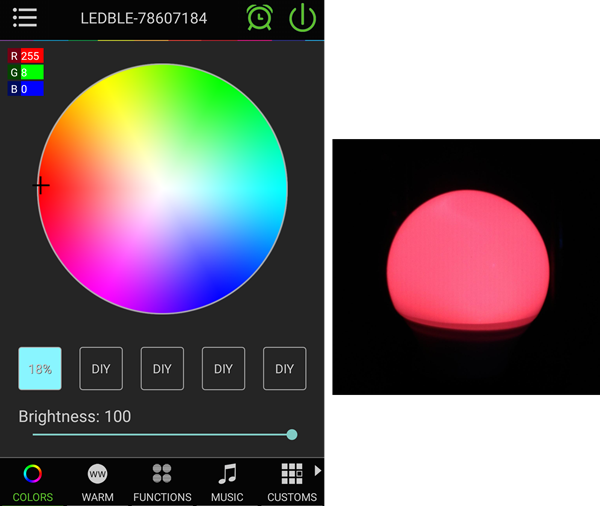
BtleJuice捕获与命令相对应的数据包,以将颜色更改为红色:
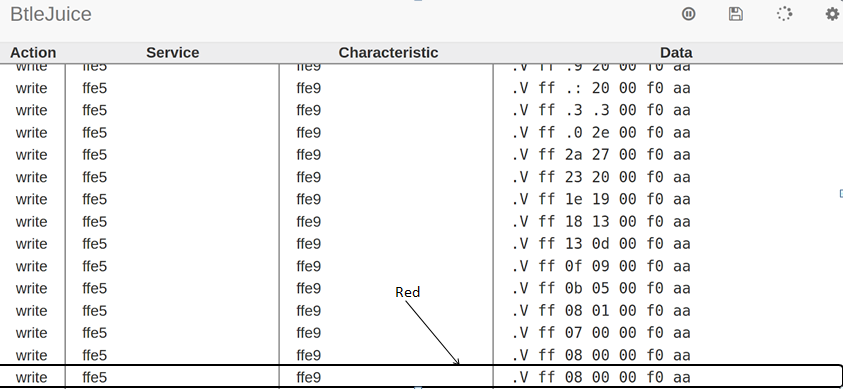
检查数据包,我们可以注意到一个模式。应用程序中显示的颜色的RGB值与捕获中的第二个,第三个和第四个字节匹配。
因此,如果我们更改这些字节然后重放数据包,应该能够获得不同的颜色。
Step 2:从捕获的数据包列表中,右键单击颜色更改命令,然后单击replay:
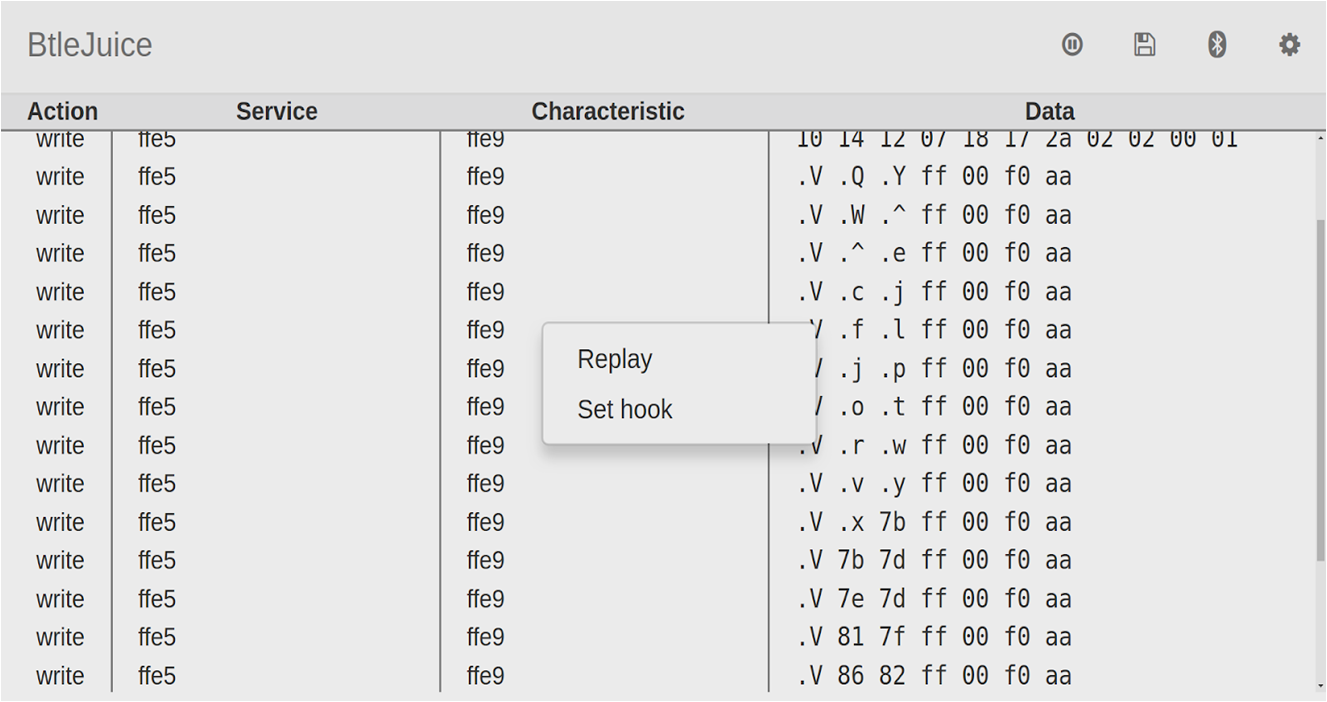
Step 3:将数据值中的颜色字节从8c 86 ff更改为任何其他值,例如8c 45 ff,这是一种带有紫色调的颜色:
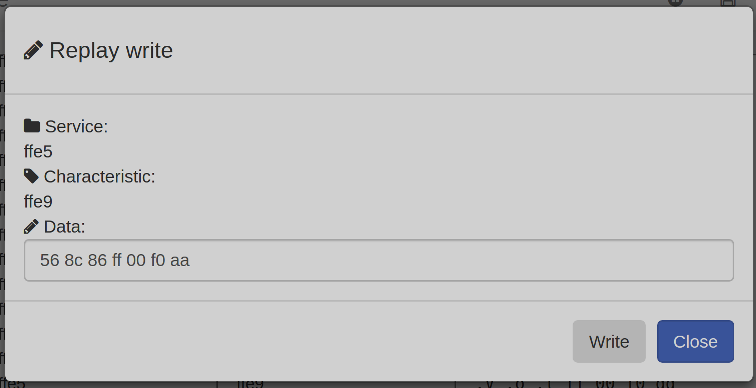
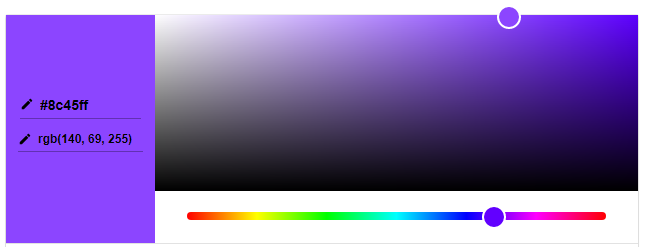
Step 4:单击“ Write”按钮。 我们会注意到灯泡颜色变为了紫色:
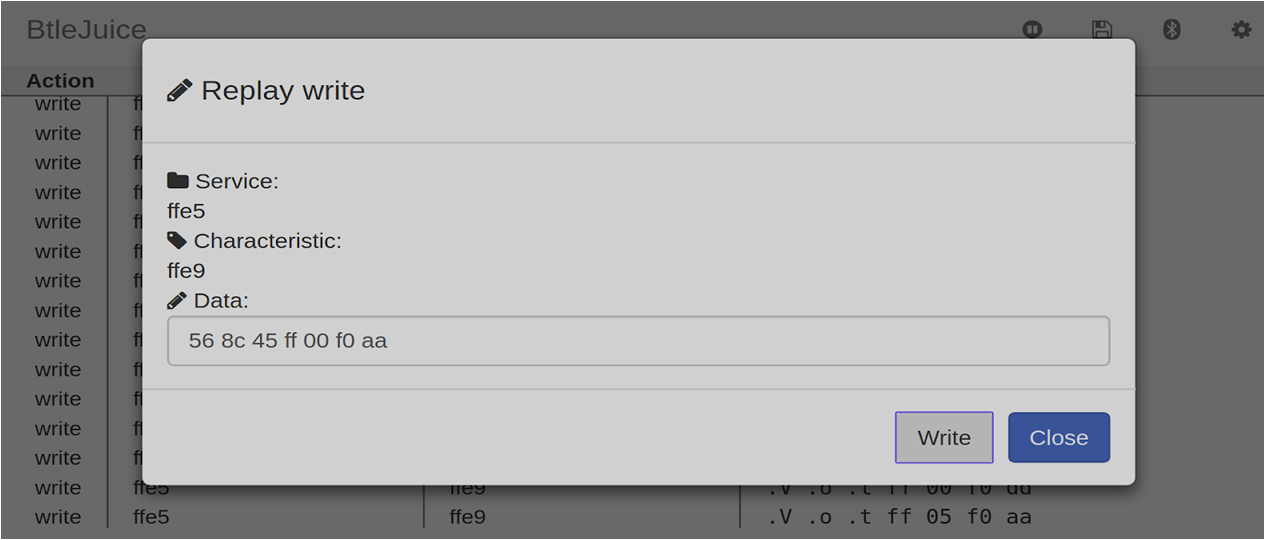
导出捕获的数据
BtleJuice可以将捕获的数据导出到文件中,以便以后使用或在其他工具中进行分析。
单击export按钮并下载捕获数据的JSON(或文本)版本:
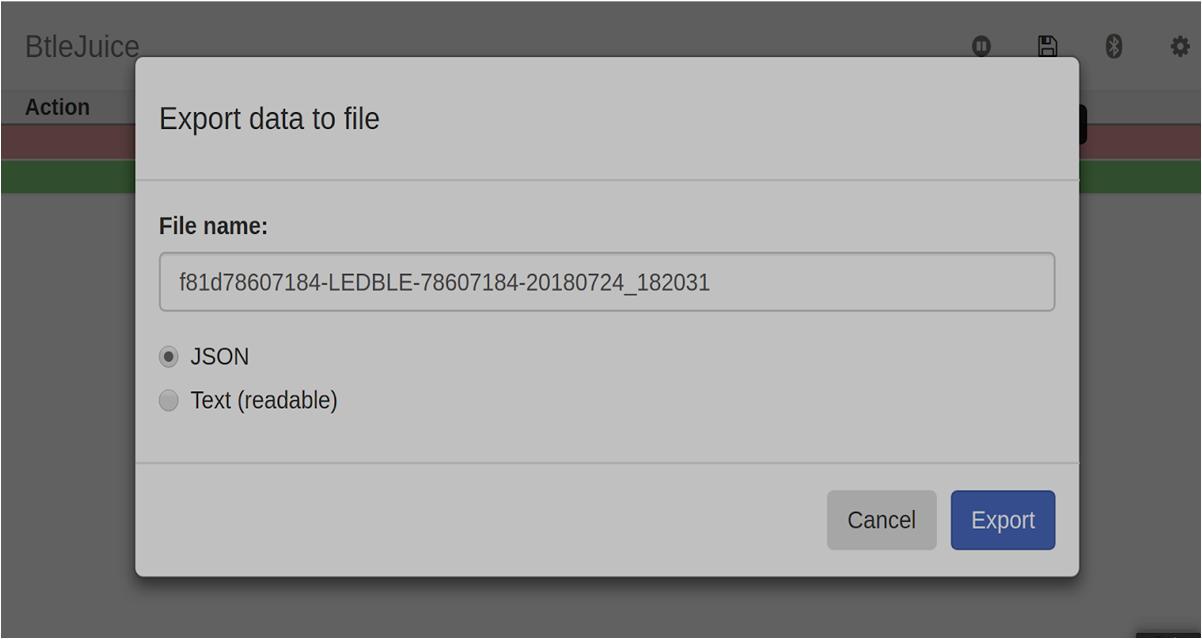
至此,我们已经演示了BtleJuice作为独立工具的使用。
此外,BtleJuice还提供了NodeJS和Python bindings,我们可以在我们自己的BLE攻击工具中使用它。有关更多信息,请参阅此处。